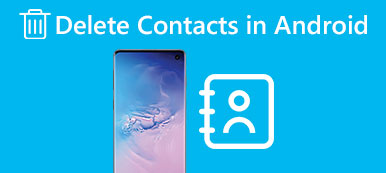Κάθε φορά που χρησιμοποιείτε το Skype, αυτό το πρόγραμμα θα καταγράφει αυτόματα τις πρόσφατες κλήσεις και τα άμεσα μηνύματά σας. Αυτό δεν θα σας ενοχλήσει εάν άλλοι δεν μπορούν να έχουν πρόσβαση στον υπολογιστή ή στο έξυπνο τηλέφωνό σας.
Ωστόσο, εάν θέλετε να προστατέψετε καλύτερα το απόρρητό σας και να διατηρήσετε το ιστορικό του Skype παραμένοντας προσωπικά, μπορείτε να επιλέξετε να διαγράψετε μηνύματα στο Skype με μη αυτόματο τρόπο. Επιπλέον, πολλά μηνύματα μπορούν να κάνουν την ψηφιακή σας συσκευή πιο αργή από πριν. Σε αυτή την περίπτωση, η διαγραφή μηνυμάτων Skype είναι ένας καλός τρόπος για να διαφυλάξετε τα προσωπικά σας δεδομένα και να επιταχύνετε τη συσκευή σας.

Υπάρχουν πολλές διαφορετικές απαιτήσεις σχετικά με τη διαγραφή μηνυμάτων στο Skype. Για παράδειγμα, μερικοί άνθρωποι θέλουν να μάθουν πώς να διαγράψουν μηνύματα Skype και από τις δύο πλευρές, ενώ άλλοι προτιμούν να μάθουν πώς να διαγράψουν μεμονωμένα μηνύματα Skype. Έτσι, αυτό το άρθρο παρουσιάζει κοινές λύσεις για τη διαγραφή μηνυμάτων Skype. Μπορείτε να διαβάσετε και να ακολουθήσετε τις παρακάτω μεθόδους να διαγράψετε μηνύματα Skype και συνομιλίες σε διαφορετικές περιπτώσεις.
- Μέρος 1: Πώς να διαγράψετε τα μηνύματα στο Skype Windows 10
- Μέρος 2: Πώς να διαγράψετε μηνύματα Skype στο iPhone
Μέρος 1Πώς να διαγράψετε τα μηνύματα στο Skype Windows 10
Αν θέλετε να διαγράψετε ένα μήνυμα ή μια ολόκληρη συνομιλία, μπορείτε πάντα να βρείτε τον παρακάτω οδηγό βήμα προς βήμα. Λοιπόν, όλες αυτές οι λύσεις βασίζονται στο λειτουργικό σύστημα Windows 10.
Πώς να διαγράψετε τα μηνύματα στο Skype για μια επαφή
Βήμα 1. Δημιουργία αντιγράφων ασφαλείας του αρχείου main.db του Skype (προαιρετικό)
Ανοίξτε το παράθυρο Εκτέλεσης πατώντας "Win" και "R" σε Windows PC. Αργότερα, πληκτρολογήστε "appdata" στο κενό και πατήστε "Enter" στο πληκτρολόγιό σας. Στη συνέχεια, πλοηγηθείτε στο φάκελο με το όνομα "Περιαγωγή \ Skype \ skype_username \". Μετά από αυτό, επιλέξτε το αρχείο "main.db" για να δημιουργήσετε ένα αντίγραφο ασφαλείας εάν είναι απαραίτητο.
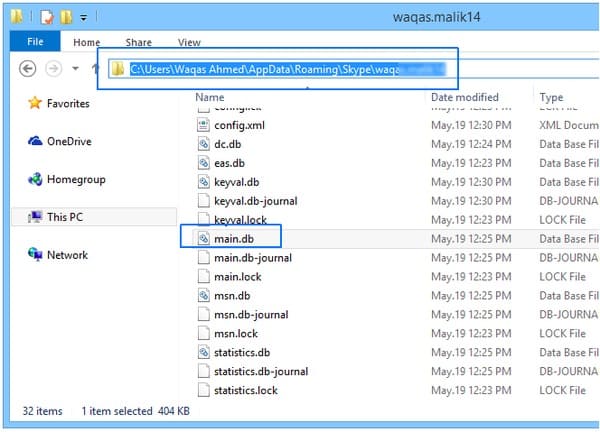
Βήμα 2. Ανοίξτε το αρχείο main.db του Skype από το SQLite Database Browser
Αποσυνδεθείτε από το Skype. Πραγματοποιήστε λήψη και εγκατάσταση του εργαλείου SQLite στα Windows 10. Εκκινήστε το πρόγραμμα περιήγησης βάσης δεδομένων SQLite και κάντε κλικ στην επιλογή "Άνοιγμα βάσης δεδομένων" στην κορυφή. Έτσι, μπορείτε να βρείτε το αρχείο "main.db" και στη συνέχεια να επιλέξετε "Άνοιγμα".
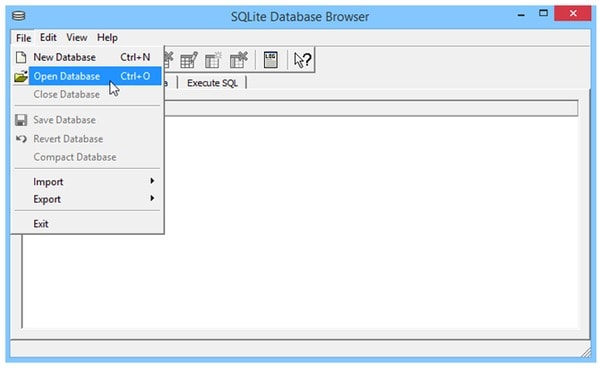
Βήμα 3. Διαγραφή μηνυμάτων στο Skype για μια επαφή
Επιλέξτε "Αναζήτηση δεδομένων" στην κορυφή. Στη συνέχεια, επιλέξτε "Συνομιλίες" από το αναπτυσσόμενο μενού "Πίνακας". Μπορείτε να δείτε όλες τις διαθέσιμες συνομιλίες Skype. Αποκορύφωμα την επαφή που θέλετε να διαγράψετε. Επιτέλους, κάντε κλικ στην επιλογή "Διαγραφή εγγραφής" στην επάνω δεξιά γωνία.
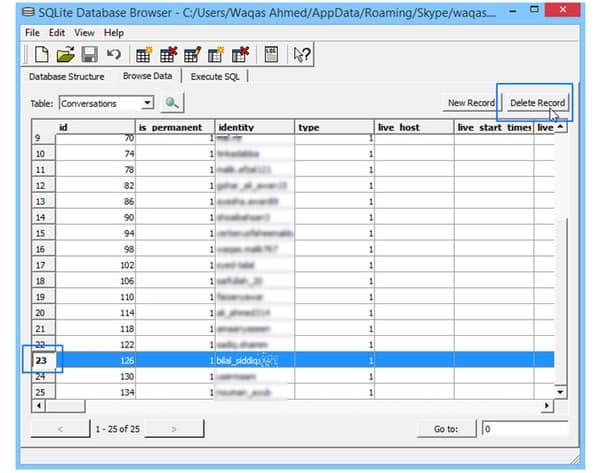
Διαγραφή συζήτησης Skype
Βήμα 1. Συνδεθείτε στο Skype
Ανοίξτε τον επίσημο ιστότοπο Skype στο πρόγραμμα περιήγησής σας όπως το Chrome, το Safari, το Firefox και άλλα. Αργότερα, συνδεθείτε στο λογαριασμό σας στο Skype με όνομα χρήστη και κωδικό πρόσβασης. Επιλέξτε "Επόμενο" για να προχωρήσετε.
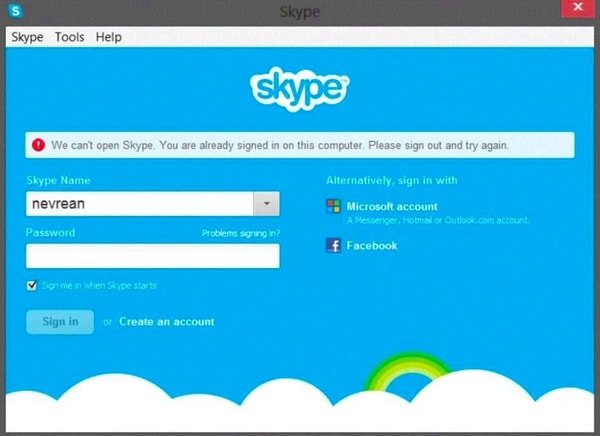
Βήμα 2. Διαγραφή συνομιλίας Skype Windows 10
Επιλέξτε μια συνομιλία Skype που θέλετε να διαγράψετε στον αριστερό πίνακα. Επιλέξτε το όνομά του και κάντε κλικ στον υπερσύνδεσμο "Διαγραφή συνομιλίας". Θα ειδοποιηθείτε εάν θέλετε πραγματικά να διαγράψετε τη συνομιλία Skype με ένα άτομο. Επιλέξτε "Διαγραφή" για επιβεβαίωση.
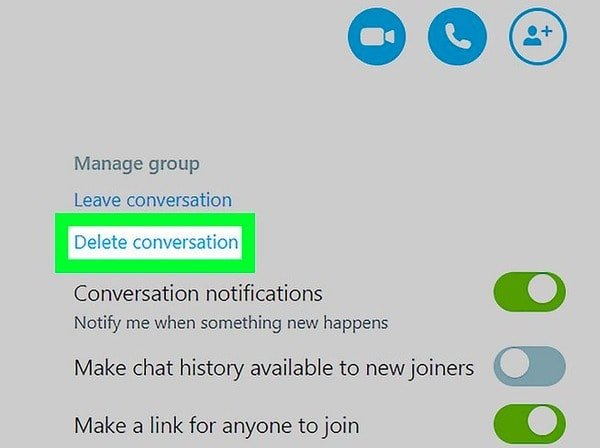
Πώς να διαγράψετε τα μηνύματα Skype και στις δύο πλευρές
Βήμα 1. Μεταβείτε στο μήνυμα Skype
Εκκινήστε την εφαρμογή Skype στον υπολογιστή σας των Windows. Στη συνέχεια, συνδεθείτε στο Skype με τη διεύθυνση ηλεκτρονικού ταχυδρομείου ή τον αριθμό τηλεφώνου σας. Επιλέξτε μία συνομιλία και επιλέξτε ένα μήνυμα που θέλετε να διαγράψετε.
Βήμα 2. Διαγραφή ξεχωριστού μηνύματος Skype
Κάντε δεξί κλικ σε αυτό το μήνυμα και επιλέξτε "Κατάργηση μηνύματος" ή "Κατάργηση" από το αναπτυσσόμενο μενού. Στη συνέχεια, επιλέξτε "Κατάργηση" όταν σας ζητηθεί "Είστε βέβαιοι ότι θέλετε να καταργήσετε αυτό το μήνυμα".
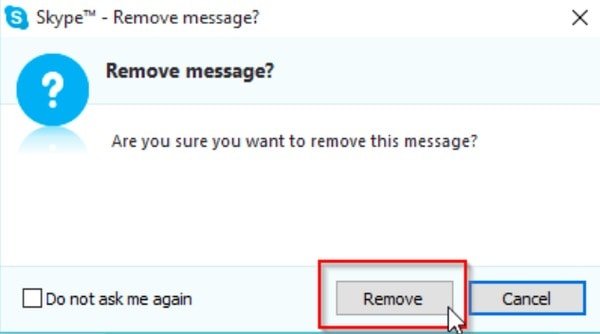
Πώς να Διαγραφή μηνυμάτων Skype για Επιχειρήσεις
Βήμα 1. Αποκτήστε πρόσβαση στις ρυθμίσεις Skype IM
Εκτελέστε το Skype στον υπολογιστή σας με Windows. Ξεκινήστε την κύρια διεπαφή και επιλέξτε "Εργαλεία" στην επάνω γραμμή εργαλείων. Αργότερα, κάντε κλικ στο "IM & SMS" στην αριστερή στήλη για να ρυθμίσετε τις επιλογές συνομιλίας σας.
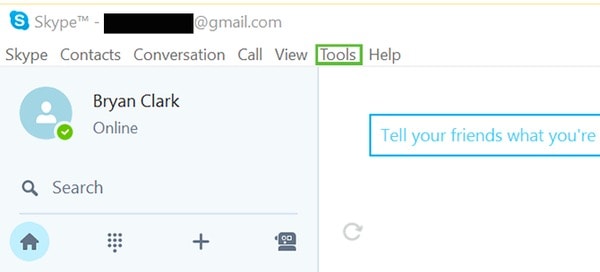
Βήμα 2. Διαγραφή Skype για ιστορικό επιχειρήσεων
Επιλέξτε "Εμφάνιση σύνθετων ρυθμίσεων". Στη συνέχεια, επιλέξτε το στοιχείο "Εκκαθάριση ιστορικού" κοντά στο στοιχείο "Διατήρηση ιστορικού για". Μπορείτε να επιλέξετε "Διαγραφή" όταν το παράθυρο "Διαγραφή ιστορικού;" πετάγεται. Επιτέλους, κάντε κλικ στο "Αποθήκευση" για να διαγράψετε το ιστορικό Skype Windows 10.
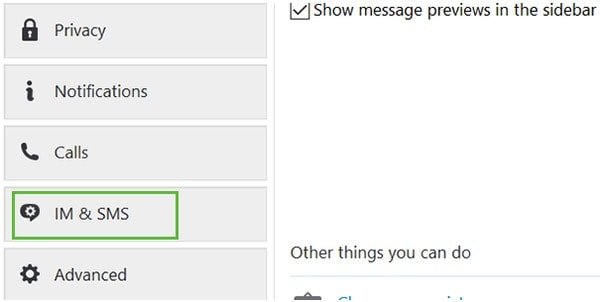
Ενδέχεται να ενδιαφέρεστε:
Πώς να διαγράψετε τα μηνύματα στο Facebook
Πώς να επαναφέρετε τα διαγραμμένα μηνύματα
Μπορείτε να είστε εντελώς και μόνιμα διαγράψτε τα δεδομένα και τις ρυθμίσεις iOS μέσα σε λίγα κλικ.
Μέρος 2Πώς να Διαγραφή μηνυμάτων Skype στο iPhone
Για άτομα που χρησιμοποιούν Skype σε συσκευές iOS, υπάρχουν δύο διαφορετικές μέθοδοι για το πώς μπορείτε να διαγράψετε μηνύματα Skype στο iPhone.
Διαγραφή μηνυμάτων στο Skype για iPhone (Κοινή λύση)
Βήμα 1. Εντοπίστε το μήνυμα Skype για να το καταργήσετε
Ενεργοποιήστε το iPhone και ανοίξτε την εφαρμογή "Skype". Βεβαιωθείτε ότι έχετε συνδεθεί στο λογαριασμό Skype. Στη συνέχεια, επιλέξτε "Συζητήσεις" στην κορυφή. Προχωρήστε και επιλέξτε μια συνομιλία. Λοιπόν, πατήστε παρατεταμένα το μήνυμα Skype που θέλετε να καταργήσετε.
Βήμα 2. Διαγραφή μηνυμάτων Skype σε iPhone και iPad
Επιλέξτε "Κατάργηση" όταν εμφανιστεί ένα νέο παράθυρο. Ως αποτέλεσμα, θα διαγράψει τα μηνύματά σας στο iPhone από την πλευρά σας.
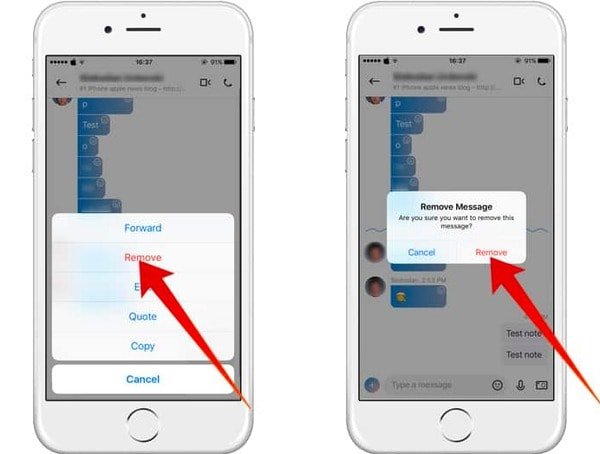
Μόνιμα Διαγραφή μηνυμάτων Skype στο iPhone (Ultimate Solution)
Τι γίνεται αν οι άλλοι ανακτούν τα διαγραμμένα μηνύματα Skype χωρίς την άδειά σας; Υπάρχει κάποιος τρόπος να διαγραφούν μόνιμα τα μηνύματα Skype; Πράγματι, Apeaskoft iPhone Γόμα είναι η καλύτερη επιλογή σας. Μπορείτε να διαγράψετε πλήρως και οριστικά όλα τα δεδομένα και τις ρυθμίσεις iOS μέσα σε λίγα κλικ.
- Διαγράψτε όλα τα δεδομένα και τις ρυθμίσεις σε iPhone, iPad και iPod χωρίς δυνατότητα ανάκτησης.
- Διασφαλίστε τις προσωπικές σας πληροφορίες από τους εγκληματίες των δεδομένων.
- Προσφέρετε τρία επίπεδα διαγραφής για να διαγράψετε οριστικά όλο το περιεχόμενο iOS.
- Εργαστείτε με όλες τις συσκευές iOS, συμπεριλαμβανομένου του iPhone 15/14/13/12/11 και άλλων.
Βήμα 1. Εκτέλεση Γόμας iPhone
Κάντε δωρεάν download και εγκαταστήστε το iPhone Eraser στον υπολογιστή σας. Εκκινήστε αυτό το πρόγραμμα και συνδέστε το iPhone στον υπολογιστή σας μέσω καλωδίου USB. Περιμένετε μερικά δευτερόλεπτα έως ότου το iPhone Γόμα εντοπίσει τη συσκευή σας Apple.

Βήμα 2. Επιλέξτε το επίπεδο διαγραφής
Υπάρχουν τρία επίπεδα διαγραφής συμπεριλαμβανομένων των χαμηλών, μεσαίων και υψηλών. Ως αποτέλεσμα, το iPhone Eraser θα αντικαταστήσει το iPhone, το iPad ή το iPod σας για μία, δύο ή τρεις φορές. Κατά τη διάρκεια αυτής της περιόδου, η επιλογή του επιπέδου "Χαμηλή" είναι αρκετή. Στη συνέχεια, επιλέξτε "OK" για να προχωρήσετε.

Βήμα 3. Διαγράψτε όλα τα μηνύματα και συνομιλίες του Skype
Κάντε κλικ στο κουμπί "Έναρξη" για να ξεκινήσετε τη διαγραφή όλων των αποθηκευμένων στο iPhone σας. Μην αποσυνδέετε το iPhone στον υπολογιστή σας καθ 'όλη τη διάρκεια της διαδικασίας. Αργότερα, μπορείτε να αποκτήσετε ένα νέο και κενό iPhone.

Έλεγχος εδώ, αν θέλετε να διαγράψετε το λογαριασμό σας στο Skype.
Συνολικά, μπορείτε να δοκιμάσετε τις παραπάνω λύσεις για να διαγράψετε εύκολα τα μηνύματα Skype σε iPhone και υπολογιστή. Μην διστάσετε να επικοινωνήσετε μαζί μας εάν αντιμετωπίζετε δυσκολίες κατά τη διαγραφή μηνυμάτων στο Skype. Και ελπίζουμε ότι αυτό το άρθρο μπορεί να σας βοηθήσει να διαγράψετε τις συνομιλίες και τα μηνύματα Skype με επιτυχία.



 Αποκατάσταση στοιχείων iPhone
Αποκατάσταση στοιχείων iPhone Αποκατάσταση συστήματος iOS
Αποκατάσταση συστήματος iOS Δημιουργία αντιγράφων ασφαλείας και επαναφορά δεδομένων iOS
Δημιουργία αντιγράφων ασφαλείας και επαναφορά δεδομένων iOS iOS οθόνη εγγραφής
iOS οθόνη εγγραφής MobieTrans
MobieTrans Μεταφορά iPhone
Μεταφορά iPhone iPhone Γόμα
iPhone Γόμα Μεταφορά μέσω WhatsApp
Μεταφορά μέσω WhatsApp Ξεκλείδωμα iOS
Ξεκλείδωμα iOS Δωρεάν μετατροπέας HEIC
Δωρεάν μετατροπέας HEIC Αλλαγή τοποθεσίας iPhone
Αλλαγή τοποθεσίας iPhone Android Ανάκτηση Δεδομένων
Android Ανάκτηση Δεδομένων Διακεκομμένη εξαγωγή δεδομένων Android
Διακεκομμένη εξαγωγή δεδομένων Android Android Data Backup & Restore
Android Data Backup & Restore Μεταφορά τηλεφώνου
Μεταφορά τηλεφώνου Ανάκτηση δεδομένων
Ανάκτηση δεδομένων Blu-ray Player
Blu-ray Player Mac Καθαριστικό
Mac Καθαριστικό DVD Creator
DVD Creator Μετατροπέας PDF Ultimate
Μετατροπέας PDF Ultimate Επαναφορά κωδικού πρόσβασης των Windows
Επαναφορά κωδικού πρόσβασης των Windows Καθρέφτης τηλεφώνου
Καθρέφτης τηλεφώνου Video Converter Ultimate
Video Converter Ultimate Πρόγραμμα επεξεργασίας βίντεο
Πρόγραμμα επεξεργασίας βίντεο Εγγραφή οθόνης
Εγγραφή οθόνης PPT σε μετατροπέα βίντεο
PPT σε μετατροπέα βίντεο Συσκευή προβολής διαφανειών
Συσκευή προβολής διαφανειών Δωρεάν μετατροπέα βίντεο
Δωρεάν μετατροπέα βίντεο Δωρεάν οθόνη εγγραφής
Δωρεάν οθόνη εγγραφής Δωρεάν μετατροπέας HEIC
Δωρεάν μετατροπέας HEIC Δωρεάν συμπιεστής βίντεο
Δωρεάν συμπιεστής βίντεο Δωρεάν συμπιεστής PDF
Δωρεάν συμπιεστής PDF Δωρεάν μετατροπέας ήχου
Δωρεάν μετατροπέας ήχου Δωρεάν συσκευή εγγραφής ήχου
Δωρεάν συσκευή εγγραφής ήχου Ελεύθερος σύνδεσμος βίντεο
Ελεύθερος σύνδεσμος βίντεο Δωρεάν συμπιεστής εικόνας
Δωρεάν συμπιεστής εικόνας Δωρεάν γόμα φόντου
Δωρεάν γόμα φόντου Δωρεάν εικόνα Upscaler
Δωρεάν εικόνα Upscaler Δωρεάν αφαίρεση υδατογραφήματος
Δωρεάν αφαίρεση υδατογραφήματος Κλείδωμα οθόνης iPhone
Κλείδωμα οθόνης iPhone Παιχνίδι Cube παζλ
Παιχνίδι Cube παζλ